win10死机的解决方案 win10老是死机如何修复
有些用户在使用win10电脑的时候发现电脑老是出现死机的情况,想要解决却不知道如何操作,今天小编就给大家带来win10死机的解决方案,如果你刚好遇到这个问题,跟着小编一起来操作吧。
解决方法:
方法一:
1.尽量下载兼容或支持Win10运行环境的应用,通常在下载此类应用时。所有相关“运行环境”说明,从中了解一下当前程序是否支持运行在Win10系统上。
2.在Win10环境中以“兼容模式”运行程序,当试图在Win10系统中安装并运行相关程序时。我们可以尝试以“兼容”模式来运行。右击应用程序图标,从其右键菜单中选择“属性”项。
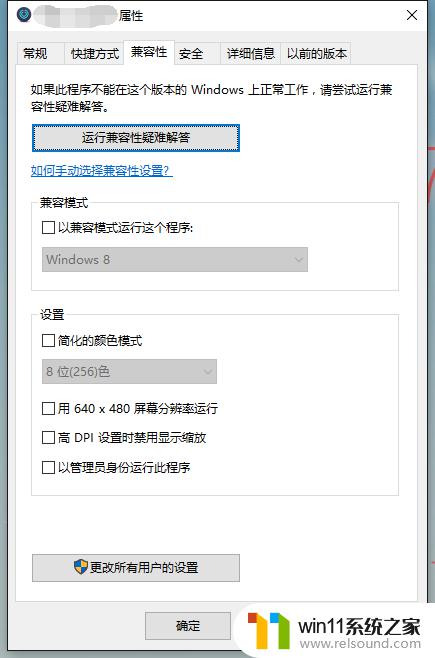
3.从打开的应用程序“属性”窗口中,切换到“兼容性”选项卡。勾选“以兼容模式运行这个程序”项,同时设置相应的运行环境,点击“确定”按钮
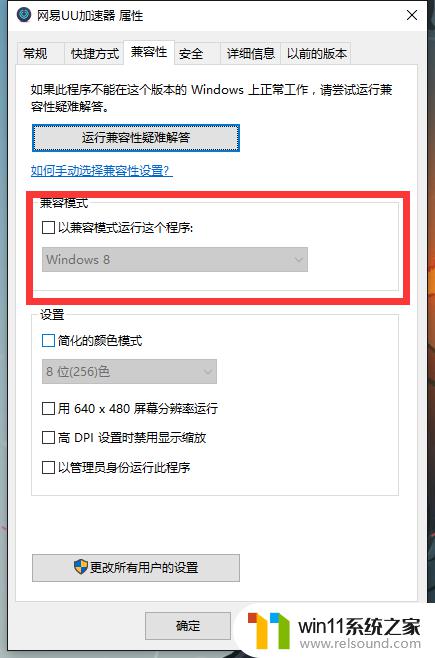
方法二:
1.还有一种情况就是在运行程序时出现“程序未响应”的情况,通常情况下,当程序出现“未响应”的情况时,会自动弹出如图所示的窗口, 直接点击”关闭程序“按钮即可。
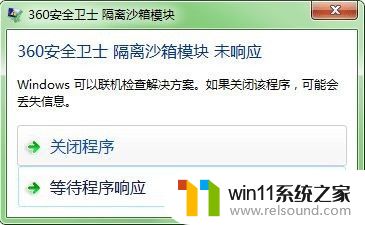
2.如果没有弹出以上强制关闭程序的窗口,则此时可以同时按“Ctrl+Alt+Del”进入系统界面,点击“任务管理器”项。
3.此时将打开“任务管理器”界面,从中找到当前未响应的进程,选中并点击右下角的“结束进程”按钮,以中止相应进程的运行。
方法三:
1.如果在升级到Win10正式版后频繁出现“死机”、“程序未响应”的现象时,建议将Win10系统回退到Windows之前的版本中,或者尝试以“全新”方式安装Win10正式版来解决此为故障。

以上就是win10死机的解决方案的全部内容,碰到同样情况的朋友们赶紧参照小编的方法来处理吧,希望能够对大家有所帮助。
win10死机的解决方案 win10老是死机如何修复相关教程
- win10更新后声音没了怎么办 win10更新后没声音修复方法
- win10插上耳机还是外放声音怎么办 win10插了耳机还是外放处理方法
- win10输入法不见了怎么办 win10如何解决输入法不见了
- win10音量图标空白怎么办 win10不显示音量图标的解决方法
- 怎样取消win10开机密码 win10如何取消登录密码
- win10登陆微软账户的方法 win10如何登陆微软账户
- win10关闭启动项的方法 win10如何关闭启动项
- win10怎么把电脑恢复出厂设置 如何将win10电脑恢复出厂设置
- win10鼠标与实际位置偏移怎么办 win10鼠标和实际位置不一样修复方法
- win10删除桌面文件需要刷新才会消失如何解决
- win10不安全连接怎么设置为安全
- win10怎么以兼容模式运行程序
- win10没有wlan连接选项
- 怎么检查win10是不是企业版
- win10怎么才能将浏览过的记录不自动保存
- win10无法打开gpedit.msc
win10系统教程推荐